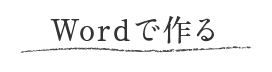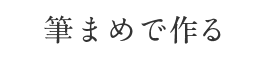Wordでオリジナル包装紙を作る方法をご紹介します。(こちらはWord2010での操作方法となります。)
1. 余白を『0』に設定して、四角形を描く
2.テキスチャを設定する
3.印刷する
1. 余白を『0』に設定して、四角形を描く
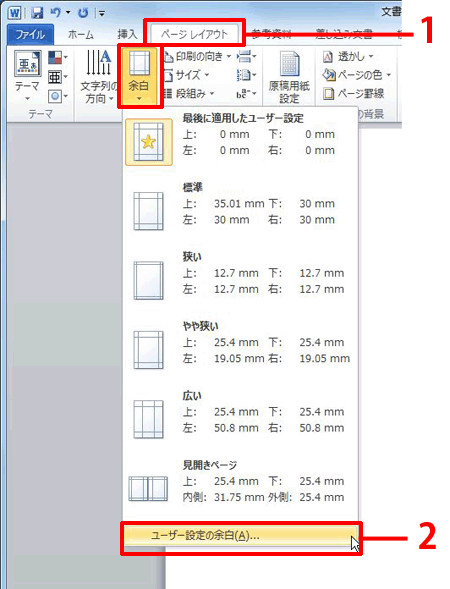
Wordを起動し、用紙サイズをお好みのサイズに指定します。
画面左上の「ページレイアウト」(1)-「余白」-「ユーザ設定の余白」をクリックします(2)。
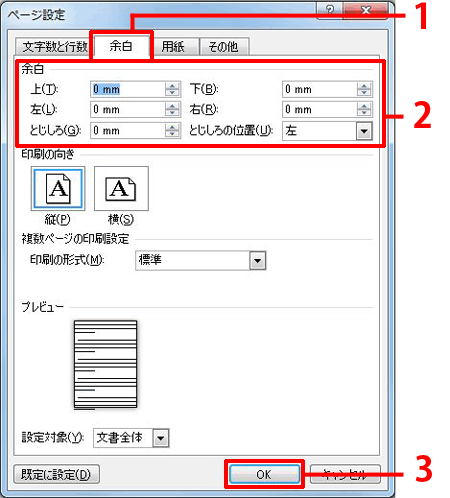
「ページ設定」画面が表示されますので、「余白」タブを選択し(1)、「余白」の数値を全て「0」に設定し(2)、
「OK」ボタンをクリックします(3)。
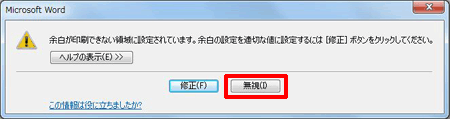
上記確認画面が表示されたら、「無視」をクリックします。
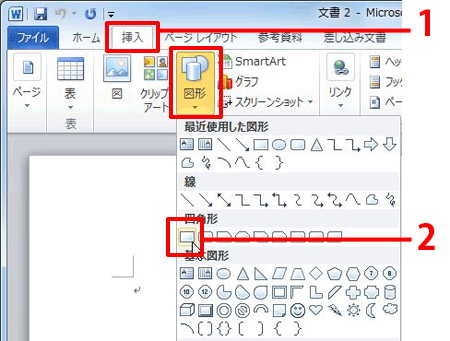
次に、「挿入」タブをクリックし(1)、「図形」-「四角形」を選択します(2)。
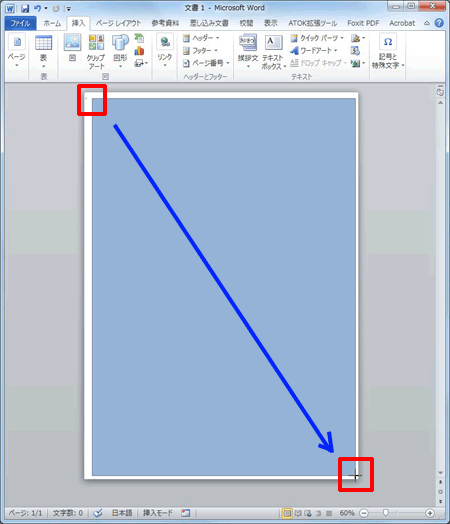
用紙の左上から用紙の右下まで、マウスを左クリックしたままドラッグします。
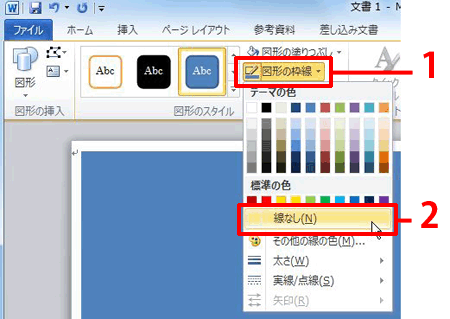
「図形の枠線」をクリックし(1)、表示されるメニューから「線なし」をクリックします(2)。
2.テキスチャを設定する
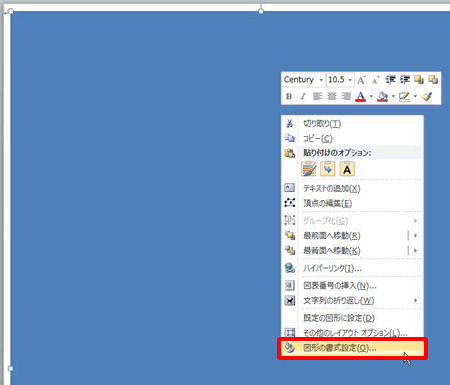
手順1で作成した図形の上で、マウスを右クリックし、表示されるメニューから
「図形の書式設定」をクリックします。

「図の書式設定」画面が表示されますので、「塗りつぶし」が選択されていることを確認し(1)、
「塗りつぶし(図またはテクスチャ)」にチェックを付け(2)、「クリップアート」ボタンをクリックします(3)。
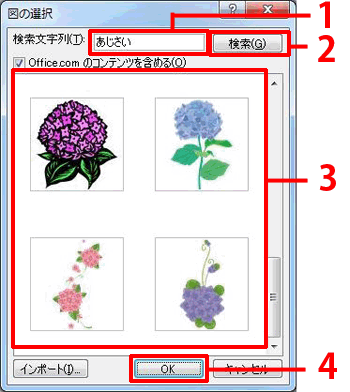
「図の選択」画面が表示されますので、「検索文字列」の欄に包装紙に使いたい画像のキーワードを入力し(1)、「検索」をクリックします(2)。
赤枠に表示されるコンテンツからお好みのデザインを選択し(3)、「OK」ボタンをクリックします(4) 。
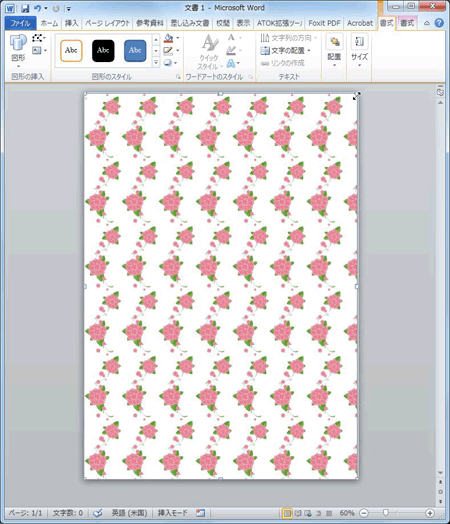
用紙いっぱいに選択した画像が表示されていることを確認します。
※手順1で作成した四角形の図形は、大きさを調整することが出来ます。
3.印刷する
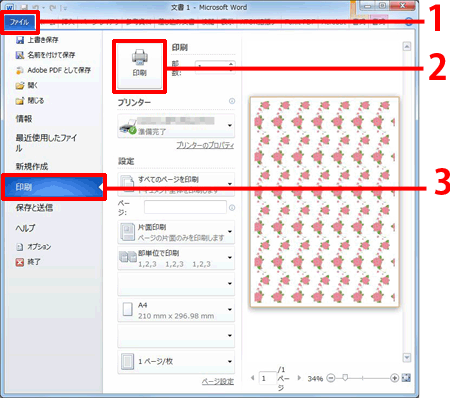
「ファイル」(1)-「印刷」をクリックし(2)、画面右に表示されるプレビューをご確認ください。
問題なければ、「印刷」をクリックします(3)。
以上の操作で、Wordで包装紙を作成することができます。